3 Tworzenie fizycznej bazy danych w trybie gotowości
ten rozdział wyjaśnia, jak utworzyć fizyczną bazę danych w trybie gotowości i rozpocząć stosowanie do niej dzienników ponawiania. Rozdział ten obejmuje następujące główne tematy:
- Lista zadań
- Tworzenie bazy danych w trybie gotowości: zadania podstawowe
- tworzenie plików bazy danych w trybie gotowości
- Tworzenie pliku parametrów inicjalizacji w trybie gotowości
3.1 Lista zadań
tabela 3-1 zawiera listę zadań, które wykonujesz, aby utworzyć rezerwową bazę danych i zsynchronizować ją, aby była gotowa do rozpoczęcia zarządzania odzyskiwaniem. Każdy krok zawiera odniesienie do sekcji zawierającej dodatkowe informacje.
Uwaga:
użyj Kreatora tworzenia konfiguracji dostarczanego z programem Oracle9i Data Guard Manager, aby automatycznie wykonać wszystkie kroki opisane w tym rozdziale.
Tabela 3-1 Lista Zadań: Przygotowanie do zarządzania odzyskiwaniem
| krok | zadanie | strona | odnośnik |
|---|---|---|---|
|
wykonaj nową kopię zapasową podstawowych plików danych bazy danych lub uzyskaj dostęp do starej kopii zapasowej. |
podstawowe |
sekcja 3.3.2 |
|
|
upewnij się, że główna baza danych jest w trybie ARCHIVELOG. |
Podstawowe |
Sekcja 3.3.3 |
|
|
Połącz się z podstawową bazą danych i utwórz plik kontrolny standby. |
podstawowe |
sekcja 3.3.3 |
|
|
skopiuj zapasowe pliki danych i plik kontrolny czuwania z głównego serwisu do serwisu czuwania. |
podstawowe |
sekcja 3.3.4 |
|
|
ustawia parametry inicjalizacji dla podstawowej bazy danych. |
Podstawowe |
Sekcja 5.6.3 |
|
|
Utwórz plik parametrów inicjalizacji w trybie gotowości i ustaw parametry inicjalizacji dla bazy danych w trybie gotowości. W zależności od konfiguracji może być konieczne ustawienie parametrów konwersji nazw plików. |
podstawowy lub w trybie gotowości |
sekcja 5.6.1 i sekcja 6.3.4 |
|
|
użyj Oracle Net Manager, aby utworzyć nazwę usługi sieciowej, której rezerwowa baza danych może używać do łączenia się z podstawową bazą danych. Nazwa usługi sieciowej musi zostać rozdzielona na deskryptor połączenia, który używa tego samego protokołu, adresu hosta, portu i SID, które określono podczas konfigurowania detektora w podstawowej witrynie bazy danych. Jeśli nie masz pewności, jakich wartości użyć dla tych parametrów, Uruchom Oracle Net Manager w podstawowej witrynie bazy danych, aby wyświetlić konfigurację słuchacza. |
Standby |
Oracle9i Net Services Administrator ’ s Guide |
|
|
użyj Oracle Net Manager, aby utworzyć nazwę usługi sieciowej, której główna baza danych może użyć do połączenia z rezerwową bazą danych. Nazwa usługi sieciowej musi zostać rozdzielona na deskryptor połączenia, który używa tego samego protokołu, adresu hosta, portu i SID, które określono podczas konfigurowania detektora w standby database site. Jeśli nie masz pewności, jakich wartości użyć dla tych parametrów, Uruchom Oracle Net Manager w witrynie bazy danych w trybie gotowości, aby wyświetlić konfigurację odbiornika. |
podstawowe |
Oracle9i Net Services Administrator ’ s Guide |
|
|
użyj Oracle Net Manager, aby skonfigurować detektor w rezerwowej bazie danych. Jeśli planujesz zarządzać tą rezerwową bazą danych za pomocą brokera Data Guard, musisz skonfigurować odbiornik do korzystania z protokołu TCP / IP i statycznie zarejestrować rezerwową bazę danych za pomocą SID. |
Standby |
Oracle9i Net Services Administrator ’ s Guide |
|
|
Uruchom instancję standby i zamontuj bazę danych standby. |
Standby |
sekcja 6.3.2 |
|
|
w razie potrzeby utwórz pliki dziennika w trybie gotowości. |
Standby |
Sekcja 5.8.4 |
|
|
ręcznie Zmień nazwy podstawowych plików danych i ponów dzienniki w pliku kontrolnym czuwania dla wszystkich plików, które nie mają automatycznej nazwy za pomocą |
Standby |
sekcja B. 4 |
|
|
Zatrzymaj i uruchom ponownie detektor w podstawowej bazie danych, a następnie uruchom detektor w rezerwowej bazie danych. |
podstawowy i czuwanie |
Oracle9i Net Services Administrator ’ s Guide |
|
|
ręcznie włącz zmiany parametrów inicjalizacji w podstawowej bazie danych, aby mogła rozpocząć archiwizację w witrynie rezerwowej. |
podstawowe |
sekcja 5.3.2.2 |
3.2 Tworzenie bazy danych w trybie gotowości: podstawowe zadania
konfigurowanie bazy danych w trybie gotowości do zarządzania odzyskiwaniem wymaga wykonania szeregu różnych zadań. Po zakończeniu przygotowania i zainicjowaniu zarządzanego odzyskiwania baza danych w trybie gotowości automatycznie i w sposób ciągły stosuje dzienniki ponowienia, gdy są one odbierane z podstawowej bazy danych. Rysunek 3-1 przedstawia tworzenie bazy danych w trybie gotowości.
rysunek 3-1 Tworzenie bazy danych w trybie czuwania
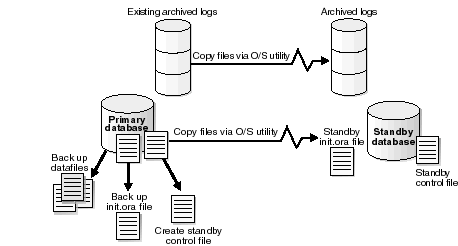
opis tekstowy ilustracji sbr81101.gif
3.3 Tworzenie rezerwowych plików bazy danych
możesz utworzyć rezerwową bazę danych w tym samym miejscu co główna baza danych lub w oddzielnym miejscu. Jeśli tworzysz rezerwową bazę danych w tej samej witrynie, postępuj zgodnie z procedurą tworzenia podczas tworzenia rezerwowych plików bazy danych, aby nie nadpisywać plików w podstawowej bazie danych.
tworzenie rezerwowych plików baz danych odbywa się w czterech etapach:
- używanie kopii zapasowych do tworzenia w trybie czuwania
- tworzenie plików danych w trybie czuwania
- Tworzenie pliku kontrolnego w trybie czuwania
- kopiowanie plików do strony w trybie czuwania
3.3.1 Używanie kopii zapasowych do tworzenia w trybie czuwania
każda baza danych w trybie czuwania musi być utworzona z kopii zapasowej podstawowej bazy danych.
Uwaga:
aby chronić przed niezalogowanymi bezpośrednimi zapisami w podstawowej bazie danych, których nie można propagować do bazy danych w trybie gotowości, włącz FORCE LOGGING w podstawowej bazie danych przed wykonaniem kopii zapasowych plików danych w celu utworzenia w trybie gotowości. Zachowaj bazę danych (lub przynajmniej ważne przestrzenie tabel) w trybie FORCE LOGGING, dopóki baza danych w trybie gotowości jest aktywna.
można również użyć jednej kopii zapasowej podstawowej bazy danych, aby utworzyć do dziewięciu rezerwowych baz danych, chociaż różne rezerwowe bazy danych w środowisku nie muszą być tworzone z tej samej kopii zapasowej. (Możesz utworzyć nieograniczoną liczbę rezerwowych baz danych, ale jedna podstawowa baza danych może obsługiwać tylko do dziewięciu rezerwowych baz danych na raz.) Rysunek 3-2 pokazuje, że można utworzyć jedną rezerwową bazę danych z kopii zapasowej podstawowej bazy danych wykonanej 20 stycznia i utworzyć kolejną rezerwową bazę danych z kopii zapasowej wykonanej 20 czerwca. Tak długo, jak masz zarchiwizowane dzienniki ponawiania wymagane do całkowitego odzyskania kopii zapasowej, może ona służyć jako podstawa rezerwowej bazy danych.
rysunek 3-2 Tworzenie rezerwowych baz danych przy użyciu różnych kopii zapasowych
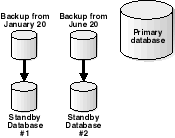
opis tekstowy ilustracji sbr81104.gif
3.3.2 Tworzenie rezerwowych plików danych
najpierw wykonaj kopie zapasowe podstawowych plików danych bazy danych. Z tych kopii zapasowych tworzysz pliki danych w trybie gotowości.
możesz użyć dowolnej kopii zapasowej podstawowej bazy danych, o ile zarchiwizowałeś ponownie logi, aby całkowicie odzyskać bazę danych. Kopia zapasowa może być stara lub Nowa, spójna lub niespójna. Gorące kopie zapasowe (lub otwarte kopie zapasowe) pozwalają zachować otwartą bazę danych podczas wykonywania kopii zapasowej. Niemniej jednak, możesz preferować tworzenie nowej zamkniętej, spójnej kopii zapasowej za pomocą narzędzia Recovery Manager utility (RMAN), aby zapobiec stosowaniu dużej liczby zarchiwizowanych dzienników powtórzeń.
aby wykonać spójną, pełną kopię zapasową bazy danych, która posłuży jako podstawa rezerwowej bazy danych:
- rozpocznij sesję SQL w podstawowej bazie danych i prześlij zapytanie do stałego widoku
V$DATAFILE, aby uzyskać listę podstawowych plików danych. Na przykład wpisz:SQL> SELECT NAME FROM V$DATAFILE;NAME ----------------------------------------------------------------------------/oracle/dbs/tbs_01.dbf/oracle/dbs/tbs_02.dbf/oracle/dbs/tbs_03.dbf/oracle/dbs2/tbs_11.dbf /oracle/dbs2/tbs_12.dbf/oracle/dbs3/tbs_21.dbf/oracle/dbs3/tbs_22.dbf 7 rows selected.
- czyste Zamknięcie podstawowej bazy danych:
SQL> SHUTDOWN;
- wykonaj spójną kopię zapasową plików danych z podstawowej bazy danych za pomocą narzędzia Recovery Manager utility (RMAN) lub narzędzia systemu operacyjnego.
- Otwórz ponownie podstawową bazę danych. Na przykład wpisz:
SQL> STARTUP PFILE=initPRIMARY1.ora;
: Oracle9i Recovery Manager podręcznik użytkownika, aby dowiedzieć się, jak utworzyć rezerwową bazę danych za pomocą Recovery Manager
3.3.3 Tworzenie Pliku Kontrolnego Standby
po utworzeniu kopii zapasowych, które będą używane jako pliki danych standby, możesz utworzyć plik kontrolny standby database. Plik Kontrolny musi zostać utworzony po ostatnim znaczniku czasu dla plików danych kopii zapasowej.
Uwaga:
nie można używać jednego pliku kontrolnego zarówno dla podstawowej, jak i rezerwowej bazy danych. Instancja standby jest niezależna od instancji podstawowej i dlatego wymaga wyłącznego posiadania swoich plików bazy danych.
aby utworzyć plik kontrolny bazy danych standby:
- upewnij się, że podstawowa baza danych jest w trybie ARCHIVELOG i że Archiwizacja jest włączona. Albo wydaj polecenie SQL * Plus
ARCHIVE LOG LIST, albo odpytaj widokV$DATABASE. Wykonaj następujące kroki:- Uruchom i zamontuj podstawową bazę danych bez jej otwierania. Na przykład:
SQL> STARTUP MOUNT PFILE=initPRIMARY1.ora
- wydaj polecenie SQL * Plus
ARCHIVE LOG LIST, aby określić, czy baza danych jest w trybie ARCHIVELOG. Na przykład:SQL> ARCHIVE LOG LIST;Database log mode No Archive ModeAutomatic archival DisabledArchive destination /oracle/dbs/archOldest online log sequence 0Current log sequence 1
- jeśli baza danych nie jest w trybie ARCHIVELOG, jak pokazano w kroku b, wykonaj następujące polecenie, aby umieścić bazę danych w trybie ARCHIVELOG:
SQL> ALTER DATABASE ARCHIVELOG;
- możesz ponownie wydać polecenie SQL*Plus
ARCHIVE LOG LIST, aby sprawdzić, czy baza danych została umieszczona w trybie ARCHIVELOG. Na przykład:SQL> ARCHIVE LOG LIST;Database log mode Archive ModeAutomatic archival DisabledArchive destination /oracle/dbs/archOldest online log sequence 0Next log sequence to archive 1Current log sequence 1
aby włączyć automatyczną archiwizację dzienników ponowienia online, należy ustawić
LOG_ARCHIVE_START=truew pliku parametrów inicjalizacji. Nie trzeba jednak tego robić przed utworzeniem pliku kontrolnego standby.
Zobacz:SQL*Plus Podręcznik Użytkownika i Referencja dla dodatkowych informacji na temat polecenia
ARCHIVE LOG LISTi Przewodnik administratora bazy danych Oracle9i dla dodatkowych informacji na temat instrukcjiALTER DATABASE ARCHIVELOGi parametru inicjalizacjiLOG_ARCHIVE_START - Uruchom i zamontuj podstawową bazę danych bez jej otwierania. Na przykład:
- Połącz się z podstawową bazą danych i utwórz plik kontrolny dla bazy danych w trybie gotowości. Na przykład, aby utworzyć plik kontrolny standby jako /
oracle/dbs/stbycf.ctlw głównym serwisie, wprowadź następujące informacje:SQL> ALTER DATABASE CREATE STANDBY CONTROLFILE AS '/oracle/dbs/stbycf.ctl';
nazwa pliku utworzonego pliku kontrolnego standby musi być inna niż nazwa bieżącego pliku kontrolnego podstawowej bazy danych. Możesz również użyć RMAN do utworzenia pliku kontrolnego bazy danych w trybie gotowości.
Zobacz także:Oracle9i SQL Reference, aby uzyskać dodatkowe informacje na temat instrukcji
ALTER DATABASEi Oracle9i Recovery Manager, aby uzyskać dodatkowe informacje na temat RMAN
3.3.4 kopiowanie plików do witryny w trybie czuwania
po pomyślnym utworzeniu plików danych w trybie czuwania i Pliku Kontrolnego skopiuj pliki do witryny w trybie czuwania za pomocą narzędzia systemu operacyjnego.
| jeśli baza danych w trybie gotowości jest włączona | to |
|---|---|
|
osobna strona o takiej samej strukturze katalogów jak podstawowa baza danych |
może używać tych samych nazw ścieżek dla plików w trybie czuwania, co pliki podstawowe. W ten sposób nie trzeba zmieniać nazw podstawowych plików danych w pliku kontrolnym standby. |
|
ta sama witryna co podstawowa baza danych, lub rezerwowa baza danych znajduje się na oddzielnej witrynie z inną strukturą katalogów |
musi zmienić nazwę podstawowych plików danych w pliku kontrolnym standby po skopiowaniu ich do serwisu standby. Możesz:
|
użyj poleceń systemu operacyjnego lub narzędzi, aby wykonać następujące operacje kopiowania do lokalizacji gotowości:
- skopiuj plik kontrolny gotowości.
- skopiuj pliki danych kopii zapasowej.
- skopiuj wszystkie dostępne zarchiwizowane dzienniki powtórzeń do strony gotowości.
- skopiuj dzienniki ponowienia online. Jest to zalecane w przypadku operacji przełączania i przełączania awaryjnego.
nie kopiuj tymczasowych przestrzeni tabel. Użyj odpowiedniej metody kopiowania plików binarnych.
Patrz Także:
Punkt 6.3.6 aby uzyskać więcej informacji na temat tworzenia tymczasowych przestrzeni tabel i sekcja 10.1.2 dla scenariusza pokazującego, jak kopiować pliki do witryny rezerwowej
3.4 Tworzenie pliku parametru inicjalizacji w trybie gotowości
po skonfigurowaniu podstawowego pliku parametru inicjalizacji bazy danych można powielić plik do użycia przez rezerwową bazę danych. Procedura tworzenia pliku parametrów inicjalizacji standby wygląda następująco:
- skopiuj plik parametru inicjalizacji dla podstawowej bazy danych za pomocą narzędzia systemu operacyjnego.
- Edytuj plik parametru inicjalizacji do użycia przez rezerwową bazę danych.
- Przenieś plik parametru inicjalizacji do miejsca czuwania za pomocą odpowiedniego narzędzia systemu operacyjnego.
Patrz także:punkt 5. 6. 1, punkt 6. 3. 4 i punkt 10.1.2